Maison >Les sujets >word >Comment importer un tableau Excel dans Word ?
Comment importer un tableau Excel dans Word ?
- 烟雨青岚original
- 2020-07-07 11:21:4619376parcourir
Méthode : 1. Ouvrez le document Word, cliquez sur « Insérer » dans la barre de menu, puis cliquez sur « Objet » ; 2. Cliquez sur « Créer à partir d'un fichier », puis cliquez sur « Parcourir » ; Excel dont vous avez besoin du fichier, cliquez sur "Insérer" puis cliquez sur "OK".

Méthode :
1. Complétez d'abord la liste et le calcul des données sur Excel. Enregistrez ensuite le fichier dans un endroit facile à trouver.
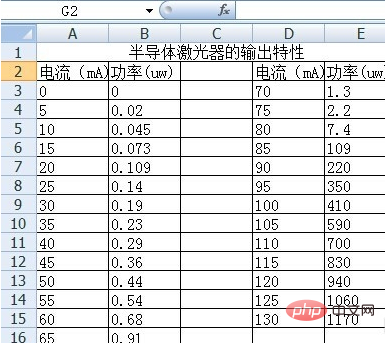
2. Ouvrez Word et sélectionnez le bouton "Insérer" dans la barre de menu où vous souhaitez importer le tableau.
Sélectionnez "Objet" dans les options d'insertion.

3. Cliquez sur "Créer à partir d'un fichier" dans la boîte de dialogue de l'objet, puis cliquez sur "Parcourir", recherchez le fichier Excel que vous venez d'enregistrer, cliquez sur "Insérer", puis cliquez sur " Bien sûr".
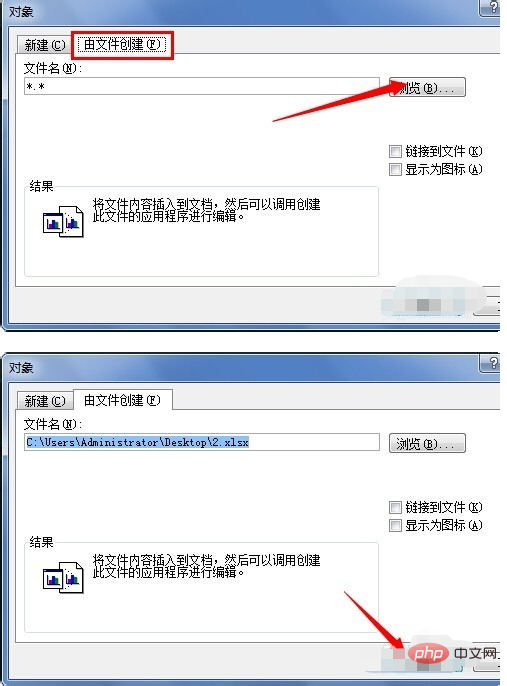
4. Vous pouvez voir le tableau créé en mot. Cliquez sur le tableau pour définir le format du tableau, tel que "centré". Cliquez sur les petits points aux quatre coins du tableau et faites glisser pour redimensionner le tableau.
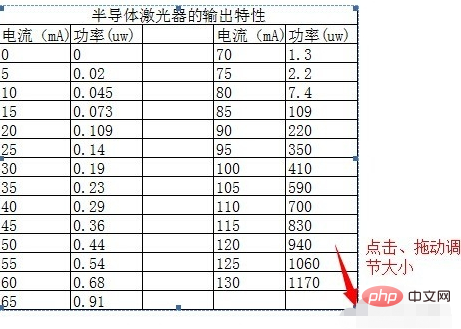
Tutoriel recommandé : "Tutoriel Word"
Ce qui précède est le contenu détaillé de. pour plus d'informations, suivez d'autres articles connexes sur le site Web de PHP en chinois!

